xp系统个人文件夹加密的还原方案
今天和大家分享一下关于对xp系统个人文件夹加密设置的方法,在使用xp系统的过程中经常不知道如何去对xp系统个人文件夹加密进行设置,有什么好的办法去设置xp系统个人文件夹加密呢?在这里小编教你只需要 1.百度搜索隐身侠进行下载,下载之后双击文件进行安装。 在安装的时候我们要选择自定义安装,否则软件会自动的安装到C盘中,C盘文件过多不是好事,会影响我们电脑的运行速度。 2.选择自定义安装之后,更改文件的路径,选择好了安装路劲以后单击开始安装即可。等待几秒钟的时间,软件就会自动的安装完成了。就搞定了。下面小编就给小伙伴们分享一下对xp系统个人文件夹加密进行设置的详细步骤:

方法/步骤
1.百度搜索隐身侠进行下载,下载之后双击文件进行安装。 在安装的时候我们要选择自定义安装,否则软件会自动的安装到C盘中,C盘文件过多不是好事,会影响我们电脑的运行速度。

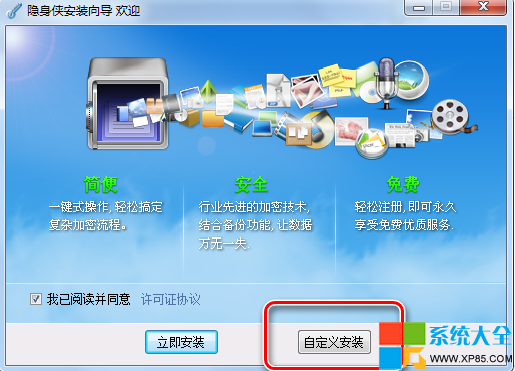
2.选择自定义安装之后,更改文件的路径,选择好了安装路劲以后单击开始安装即可。等待几秒钟的时间,软件就会自动的安装完成了。
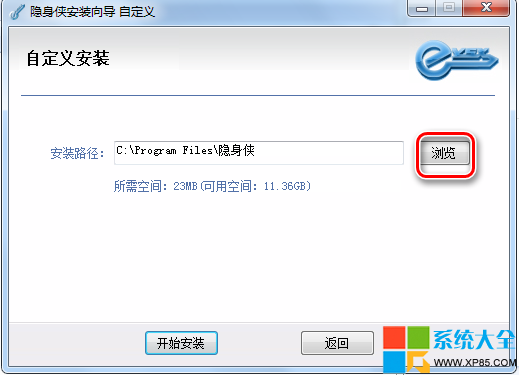
3.安装完成或我们需呀注册一个账号 很简单,使用你的邮箱注册一个即可,几秒钟即可完成。
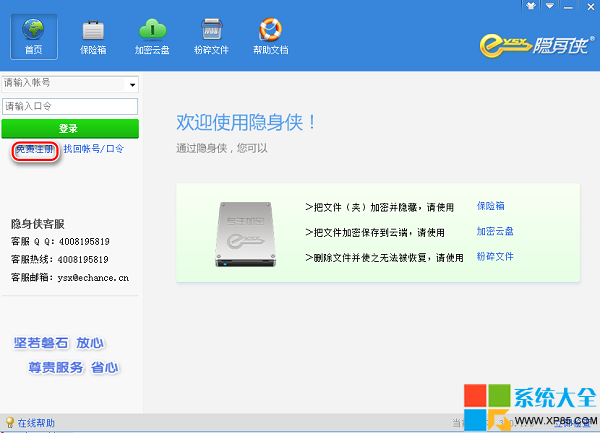
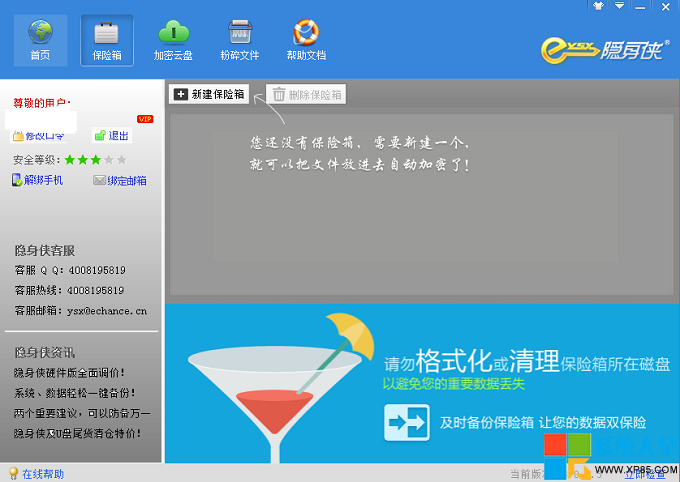
4.创建一个保险箱 我们注册以后登录到我们的账号,在软件的界面上有一个保险箱的按钮,单击创建保险箱。
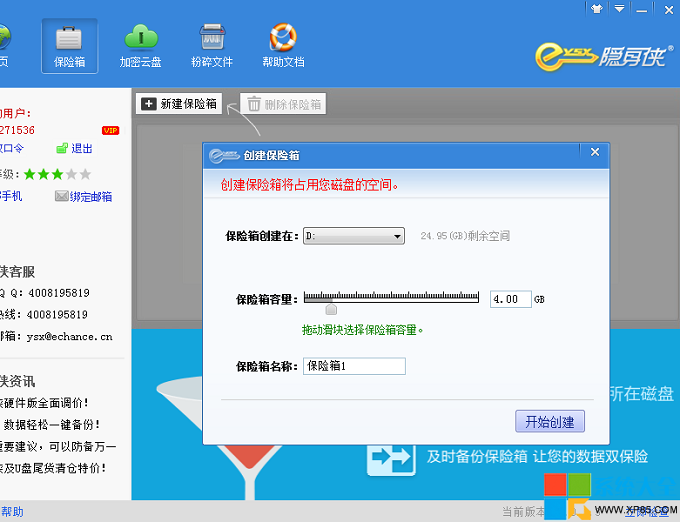
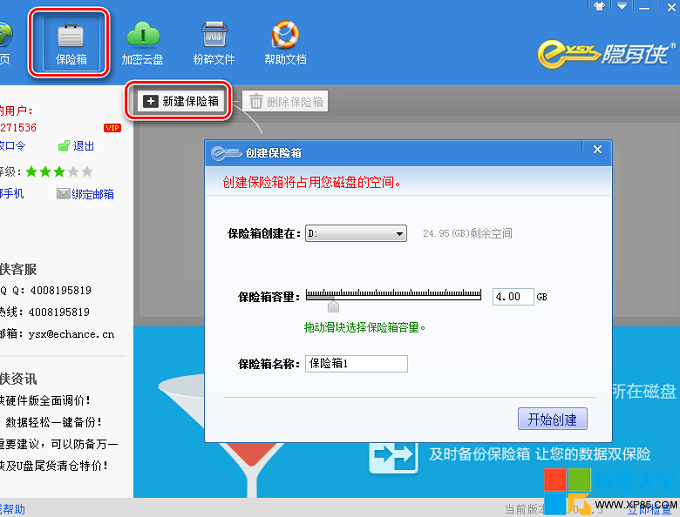
5.选择一个盘符,然后调整保险箱的大小,大小根据自己的情况设置合适的大小。别忘了给自己的保险箱起一个响亮的名字。单击开始创建,等待一会就可以了。
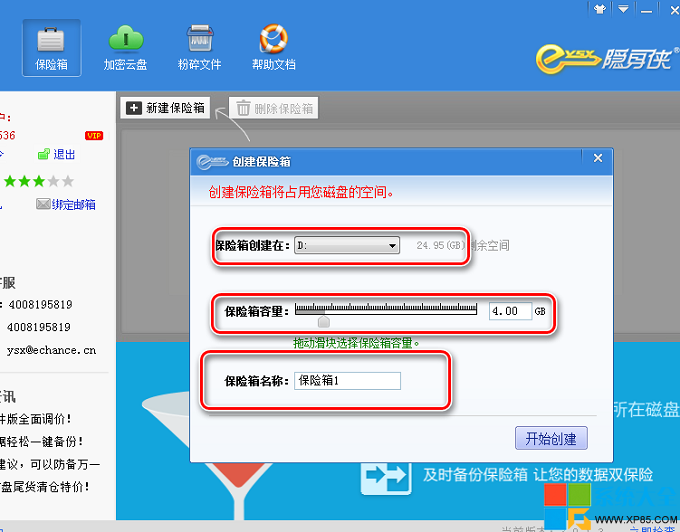
6.创建好了保险箱以后直接单击你的保险箱,在下面就会出现相应的选项,单击加密按钮,按照提示添加问价即可,关闭保险箱时你会发现,你加密的文件夹不见了。
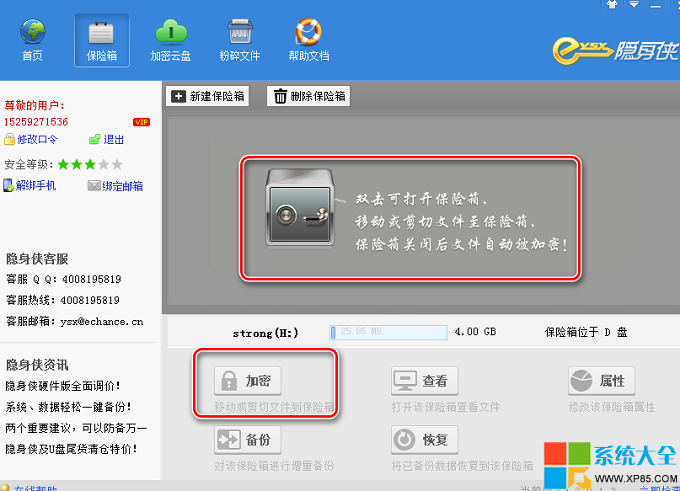
7.要想重新打开该文件夹,直接登录,打开保险箱即可找到。
- 栏目专题推荐
- 系统下载推荐
- 1黑鲨系统 Windows8.1 64位 老机装机版 v2020.04
- 2雨林木风Windows7 安全装机版64位 2020.10
- 3黑鲨系统 ghost win10 32位最新专业版v2019.09
- 4番茄花园Windows xp 纯净装机版 2021.02
- 5系统之家Win7 精英装机版 2021.09(64位)
- 6黑鲨系统 ghost win8 64位官方专业版v2019.09
- 7雨林木风Win7 32位 好用装机版 2021.09
- 8系统之家Ghost Win11 64位 家庭纯净版 2021.09
- 9黑鲨系统 ghost win10 64位专业增强版v2019.09
- 10系统之家Ghost Win10 32位 办公装机版 2021.04
- 系统教程推荐
- 1解决win7迅雷出现崩溃_win7迅雷出现崩溃的教程?
- 2大神为你windows7开机总会卡在“windows启动管理器”界面的办法?
- 3xp系统打开腾讯游戏tgp页面发生白屏的具体教程
- 4还原win10文件夹选项的步骤|win10文件夹选项不见了如何解决
- 5相关win10系统中如何建立区域网的全面解答
- 6手把手恢复win7系统安装photoshop软件的方案?
- 7xp系统智能创建还原点节约硬盘空间的还原方案
- 8笔者详解win10系统按Ctrl+A全选快捷键没有反应的技巧
- 9详解win7系统提示“内置管理员无法激活此应用”原因和的问题?
- 10技术员研习win10系统查看电脑是多少位系统的问题

